スライドショータイプのスクリーンセーバは、システムフォルダ内に格納されている設定ファイルの数値を変更することで、表示時間を調整することできる(ただし、この設定ファイルの編集には、無料の開発者向けツール「Xcode」が必要だ)。
まず、ファインダ上で[コマンド]キー+[シフト]キー+[G]キーを押して、「フォルダへ移動」ウインドウを表示させ、以下の文字列を入力しよう。
/System/Library/PrivateFrameworks/Slideshows.framework/Versions/A/Resources/Content/
入力した階層がウインドウで表示される。この階層にある「EffectDescriptions.plist」が設定ファイルだ。システムフォルダ内のファイルは直接編集することはできないため、まずデスクトップなどにコピーする(同時に念のためオリジナルファイルを別の場所にバックアップしておくといいだろう)。また、後で編集したファイルを戻すために、ウインドウは開いたままにしておくといい。
続いてコピーしたほうの「EffectDescriptions.plist」を、Xcodeで開く。すでにXcodeがインストールされていれば、そのままダブルクリックで開くことができる。
「JustASlide」の項目の中に「mainDuration」の数値がある。標準では最小値の「3」(秒)となっているので、この数値を増やすことで、画像1枚ごとのの表示時間を変更できる。
上書き保存した「EffectDescriptions.plist」を本来あった階層に移動させる。管理者権限でパスワードが要求されるので、[認証]→[置き換える]を選択し、パスワードを入力しよう。
これで設定の変更は完了。システム環境設定の[デスクトップとスクリーンセーバー]パネルを開き、[スクリーンセーバー]タブでスライドショーの「クラシック」や「Ken Burns」などを選択しよう。画像1枚ごとの表示時間が変わっているはずだ。






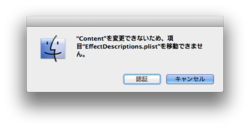

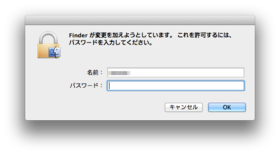
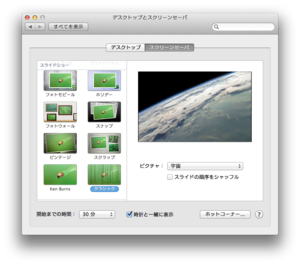



![フリーアナウンサー・松澤ネキがアプリ開発に挑戦![設計編]【Claris FileMaker選手権 2025】](https://macfan.book.mynavi.jp/wp-content/uploads/2025/06/C5A1875_test-256x192.jpg)